1. 개요
이번에 언리얼 엔진을 처음 사용하면서 "움직이는 플랫폼"을 만들어 보았습니다.
간단한 기능처럼 보였지만, 처음 접하는 엔진이라 예상보다 어렵기도 했고 시간이 걸렸습니다.
하지만 완성하고 나니 뿌듯함과 함께 배운 내용들이 앞으로도 응용이 조금은 가능하겠다는 자신감이 생겼습니다.
2. 목표
- 플랫폼이 일정 범위로 이동하고 원래 위치로 돌아오는 기능을 구현합니다.
- 플랫폼은 X축(좌우) 또는 Y축(앞뒤)으로 움직이며, Timeline 노드를 사용해 애니메이션을 만듭니다.
- 추가적으로 Z축(상하)을 활용해 움직임을 응용할 수 있습니다.
3. 작업 단계
1. 블루프린트 생성 및 설정
- Content Browser 열기
- 언리얼 엔진 하단의 Content Browser 패널을 엽니다.
- Blueprint Class 생성
- Add New 버튼을 클릭 → Blueprint Class를 선택합니다.
- Parent Class로 Actor를 선택합니다.
- 생성된 블루프린트의 이름을 BP_MovingPlatform으로 설정합니다.
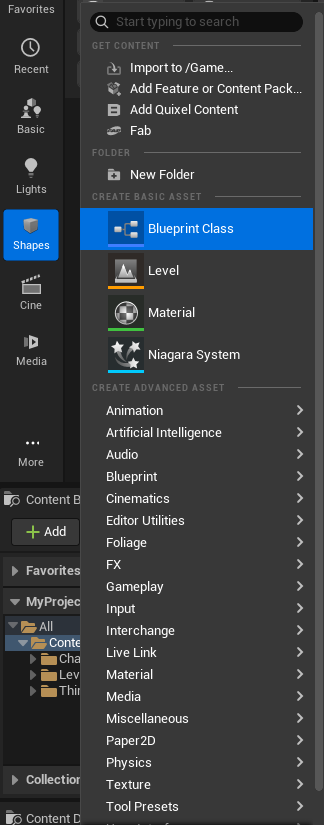
3. Static Mesh 컴포넌트 추가
- 생성된 블루프린트를 더블 클릭해서 엽니다.
- Components 패널에서 + Add 버튼을 클릭 → Static Mesh를 검색해 추가합니다.
- Static Mesh의 이름을 PlatformMesh로 변경하면 관리하기 쉽습니다.
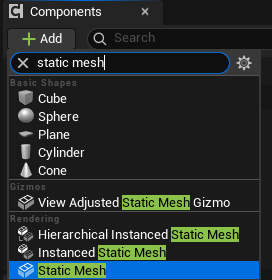
4. Static Mesh 설정
- Details 패널에서 Static Mesh 항목을 찾아서 SM_Cube를 선택합니다.
- 필요하다면 Transform(위치, 크기, 회전)에서 크기를 조절합니다.

2. Timeline 노드로 움직임 설정
Timeline 노드를 사용해 플랫폼에 부드러운 이동 애니메이션을 추가합니다.
- Timeline 노드 추가
- Event Graph 탭으로 이동합니다.
- 마우스 우클릭 → Add Timeline을 검색해 추가합니다.
- 이름을 PlatformMovement로 설정합니다.
- Timeline 트랙 편집
- Timeline을 더블 클릭하여 열고 + Add Float Track를 추가합니다.
- 이름은 Movement로 설정하고 키프레임을 추가합니다:
- 0초: 값 0 (시작 위치)
- 2초: 값 300 (이동 거리)
- 4초: 값 0 (원래 위치로 돌아오기)
- Loop를 체크하면 반복 동작합니다.

3. Set Relative Location 노드 추가
- Event Graph에서 Set Relative Location 노드를 추가합니다.
- Target 핀에 Static Mesh 컴포넌트를 연결합니다.
4. Make Vector 노드로 이동 설정
- Make Vector 노드를 추가하고 다음과 같이 설정합니다:
- X: Timeline의 Movement 값을 연결합니다. (좌우 이동)
- Y: 0
- Z: 0
5. 노드 연결

6. 테스트


4. 느낀 점
- 처음에는 간단한 기능이라고 생각했지만, 언리얼 엔진의 Blueprint 시스템이 익숙하지 않아 시간도 오래 걸리고 시행착오도 많았습니다.
- 하지만 작업을 완료하고 나니 Timeline 노드를 활용하면 움직임을 원하는 범위로 쉽게 늘리거나 줄일 수 있다는 것을 알게 되었습니다.
- 또 Timeline의 Movement 핀을 Z축에 연결하면 플랫폼을 상하로 움직이게 응용 할 수 있다는 점도 배웠습니다.
- 하나의 기능을 구현하면 같은 로직을 활용해 더 다양한 기능으로 응용할 수 있을 것 같아 좋았습니다.
5. 마무리
처음 만들어 본 움직이는 플랫폼이지만, 이번 작업을 통해 언리얼 엔진의 기본적인 Blueprint 시스템과 Timeline 노드를 조금은 이해하게 되었습니다.
앞으로 이 배움을 바탕으로 더 복잡하고 다양한 기능을 만들 수 있을 것 같습니다.
여러가지 기능을 하나씩 구현하고 난 후에 배운 기능을 전부 활용한 것도 만들고 싶어졌습니다
완성하고 나서 플랫폼이 움직이는 걸 봤을 때의 뿌듯함과 성취감은 정말 최고네요! 😊
'언리얼 엔진 > 언리얼 엔진 활용' 카테고리의 다른 글
| Unreal UI #5 - 블러 및 페이드 효과 적용 (0) | 2025.02.27 |
|---|---|
| Unreal UI #4 - UI 레이아웃 및 최적화 정리 (0) | 2025.02.25 |
| Unreal UI #2 - 최적화 및 해상도 테스트 (0) | 2025.02.20 |
| Unreal UI #1 - 버튼 호버 효과 및 설정 (0) | 2025.02.19 |
| Unreal Engine - Custom Pawn 중력 없이 이동 구현 (2) | 2025.02.09 |